Tutorial zum Hinzufügen von Musik und Fade-Effekten in iMovie 11
Die Hefttechnik des Filmemachens des Ein- und Ausblendens von Audio ist in iMovie 11 einfach zu erreichen. Eines der ersten Dinge, die Sie tun sollten, wenn Sie Ihren Fading-Clip hinzufügen möchten, ist das Einschalten des erweiterte Tools im Menü.
Aktivieren Sie die erweiterten Tools, indem Sie zu. gehen Speisekarte > Einstellungen und wählen Sie Erweiterte Tools anzeigen. Dadurch erhalten Sie Zugriff auf den Wellenform-Editor, der unten im Projektbrowser-Fenster als Schaltfläche mit einem verschnörkelten Wellenformbild angezeigt wird.
Klicken Sie auf die Schaltfläche Wellenform-Editor, um Musik und Audio in Ihrem Videoclip anzuzeigen.
01
von 04
Finden Sie Musik in iMovie 11
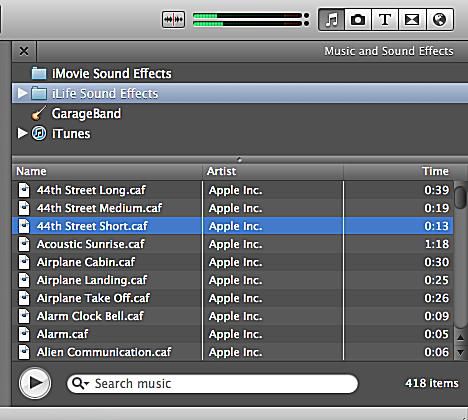
In iMovie, können Sie auf Musik und Soundeffekte zugreifen, indem Sie auf die Musiknote in der Mitte rechts des Bildschirms klicken. Dadurch wird die iMovie-Musik- und Soundeffekt-Bibliothek geöffnet, in der Sie auf Ihre iTunes-Bibliothek, Garage Band-Songs sowie Musik- und Soundeffekte aus iMovie und anderen iLife-Anwendungen zugreifen können.
Sie können Musik nach Songtitel, Interpret und Songlänge sortieren. Sie können auch die Suchleiste verwenden, um bestimmte Lieder zu finden.
02
von 04
Hinzufügen von Hintergrundmusik zu einem Projekt in iMovie 11
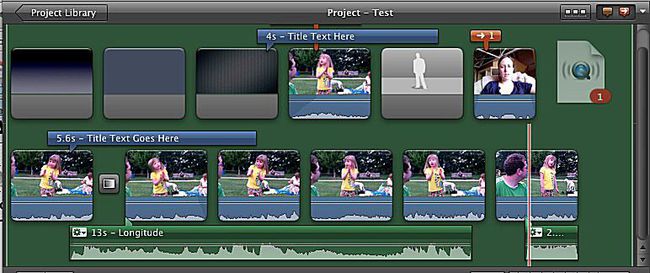
Wenn Sie einen Song ausgewählt haben, ziehen Sie ihn aus der Musikbibliothek auf die Timeline. Wenn Sie den Song als Hintergrundmusik für das gesamte Video wünschen, legen Sie ihn nicht auf einen Clip, sondern auf den grauen Hintergrund des Projekteditorfensters.
03
von 04
Hinzufügen von Musik zu einem Teil eines Projekts in iMovie 11
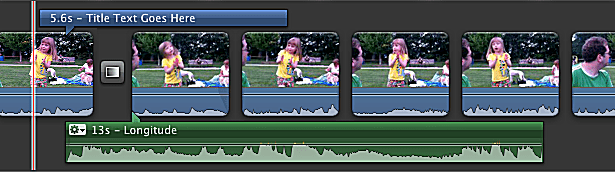
Wenn das Lied nur für einen Teil des Videos enthalten sein soll, ziehen Sie es an die Stelle in der Sequenz, an der es beginnen soll. Der Musiktitel wird unter den Videoclips angezeigt.
Nachdem er in einem Projekt platziert wurde, können Sie den Song immer noch verschieben, indem Sie ihn an eine andere Stelle in der Timeline klicken und ziehen.
04
von 04
Bearbeiten von Musik mit dem Audio Inspector
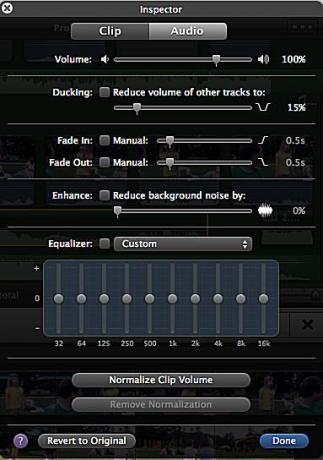
Öffne das Audio-Inspektor entweder durch Anklicken des ich in der mittleren Leiste von iMovie oder durch Klicken auf das Werkzeugrad im Musikclip.
Im Audio-Informationsfenster können Sie die Lautstärke des Songs in Ihrem iMovie-Projekt anpassen. Oder passen Sie mit der Ducking-Taste die Lautstärke der anderen Clips an, die gleichzeitig mit dem Song abgespielt werden.
Die Tools Enhance und Equalizer können in einem Song verwendet werden, sind jedoch für professionell aufgenommene Musik normalerweise nicht erforderlich.
Die Clip-Inspektor auf der anderen Registerkarte im Audio-Inspektor-Fenster bietet Werkzeuge zum Anpassen der Lautstärke des Songs und zum Hinzufügen von Audioeffekten.
Wie man Musik ein- und ausblendet
Sie können auch steuern, wie der Song während des Videos ein- und ausgeblendet wird. Positionieren Sie den Zeiger im Schnittfenster des Wellenform-Editors über dem Audioclip. Dadurch werden die Fade-Griffe angezeigt.
Ziehen Sie den Fade-Griff an die Punkte in der Timeline, an denen die Musik-Überblendung beginnen soll, und ziehen Sie dann den Ziehpunkt an die Stelle, an der die Musik-Überblendung enden soll.
Wenn Sie den Ziehpunkt an den Anfang des Clips ziehen, erhalten Sie eine Einblendung, während ein Ziehen bis zum Ende eine Ausblendung erzeugt.
